CRenderDeviceMgrDx11: Failed to create Dx11 render device
Ошибка CRenderDeviceMgrDx11 Failed to create Dx11 render device возникает при запуске игр как Dota 2 и CS-2 в Windows 11/10/7.
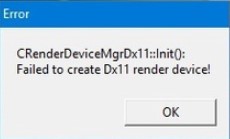
Виновником ошибки "CRenderDeviceMgrDx11", когда не удалось создать устройство рендеринга Dx11 является тот факт, что VALVE отказалась в Dota 2 и Counter-Strike 2 от поддержки 32-разрядных систем и от DirectX 9. Кроме того, ошибку получают и в других играх и программах, где нужен DirectX верcии 11.
Ошибка также возникает, когда на ПК или ноутбуке две видеокарты и на процессорном GPU нет поддержки Dx11, но игра запускается с неё. Нужно просто переключить игру или программу на работу с внешней видеокарты. К примеру, на ноутбуке стоит две видеокарты NVIDIA GeForce GT 640M, которая поддерживает DirectX 11 и Intel graphics hd 3000, которая поддерживает только DirectX 10.1. Далее запуск игры Dota 2 происходит для работы с видеокартой Intel graphics HD 3000, которая не может рендерить графику, так как не поддерживает dx 11. И еще один факт, который может вызывать ошибку "CRenderDeviceMgrDx11" при запуске игр и программ в Windows 11/10/7 - это старые драйвера видеокарты.
Нужно понимать, если видеокарта не поддерживает DirectX версию 11, то вы не сможете играть в игры, зависимые от данной версии.
- Для этого нажмите Win+R и введите dxdiag
- Перейдите во вкладку Экран
- В пункте Direct3D DDI должно стоять 11 и выше
❗Если у вас 2 видеокарты, убедитесь, что для внешней показана версия Direct3D. Если DirectX 10 и ниже, то вы ничего не поделаете с этим, как купить новую видеокарту с поддержкой 11 и выше версии.
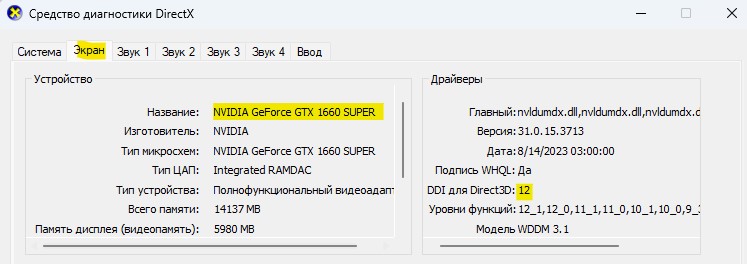
Как исправить CRenderDeviceMgrDx11 Failed to create Dx11 render device
В данной инструкции разберем, как исправить ошибку "CRenderDeviceMgrDx11:init: Failed to create Dx11 render device!" в Windows 11/10/7.
1. Обновление платформы Windows 7
Если получаете ошибку CRenderDeviceMgrDx11 в Windows 7 при запуске Dota 2 и других игр, то нужно обновление платформы системы KB2670838 (x64 и x86).
❗Если при установке выдаст ошибку 0x80070422, то нужно включить службу Центра обновления Windows. Нажмите Win+R и введите services.msc. Дважды щелкните по службе "Центр обновления Windows" и выберите тип запуска Автоматический и Запустить. Далее запустите скаченные файлы для установки KB2670838.msi.
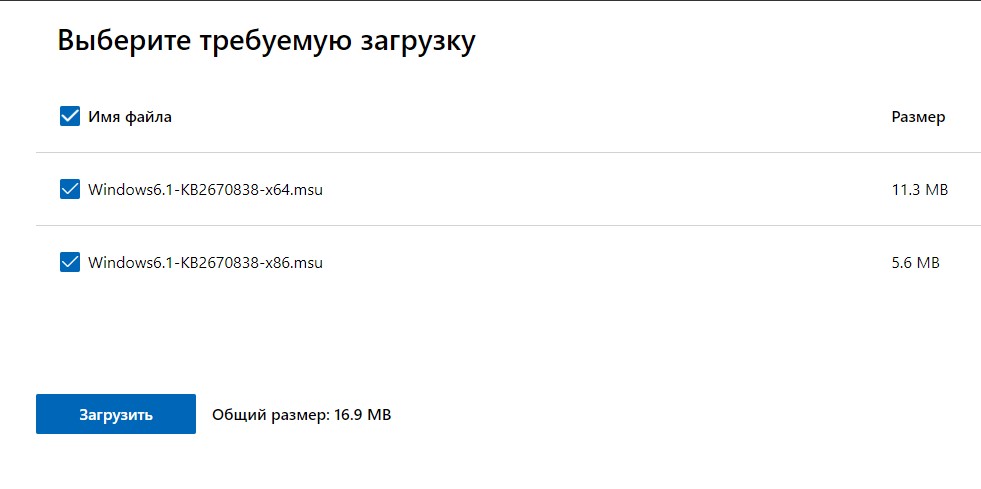
2. Обновить Windows 11/10
Обновите Windows 11/10 до последней версии, так как Майкрософт поставляем драйвера для устройств, которые могут устареть, тем самым выдавать ошибку рендеринга виртуализации Dx11.
- Перейдите в Центр обновления Windows
- Проверьте наличие обновлений

3. Установка DLC для Dota 2
Как правило с ошибкой Failed to create Dx11 render device сталкиваются геймеры Dota 2 в Steam. Если вы один из них и имеется поддержка Vulkan, то решить это можно следующим образом:
- Нажмите правой кнопкой мыши по Dota 2 в своей библиотеке
- Выберите Свойства и перейдите в DLC (доп. контент)
- Установите всё, кроме мастерской Workshop
- Запустите Dota 2 и ошибка должна устраниться

4. Параметры запуска Steam
Если получаете ошибку Dx11 render device при в играх Steam, то попробуйте установить в параметрах запуска игры следующее:
- Удалите всё, что есть в параметрах запуска
-w 1366 -h 768- Запустите игру, если не помогло, то удалите выше и введите ниже
-dx12- Если также не помогло, то удалите всё что есть в параметрах запуска
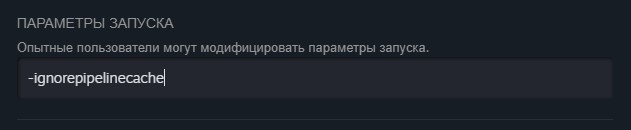
5. Очистить кэш игры
Способ для тех, кто сталкивается с ошибкой при запуске игр Steam. Перейдите по пути:
- Program Files (x86) > Steam > appcache > Удалить Itens
- Перезагрузить компьютер
- Откройте свойства Dota 2 и Проверьте целостность игрового кэша
- Запустите игру

6. Переключить видеокарту
Если у вас на ПК или ноутбуке 2 видеокарты, то игра может запускаться с встроенного процессорного GPU, которая не соответствует требованиям игры и в ней нет Dx11. В этом случае нужно просто выбрать в панели Nvidia или AMD внешнюю видеокарту.
- Откройте панель управления Nvidia и перейдите Управление параметрами 3D
- Перейдите во вкладку Программные настройки
- Выберите игру Dota 2 и выберите Высокопроизводительный процессор
❗Пример показан на Nvidia панели, если у вас AMD, то самостоятельно попробуйте найти параметры или загуглить.

7. Обновить видео драйвер
Если выше ничего не помогло, чтобы устранить ошибку "CRenderDeviceMgrDx11 init Failed to create Dx11 render device", то нужно полностью удалить видео драйвер Nvidia, AMD или Intel с Windows 11/10/7 при помощи специальной утилиты DDU и скачать последнюю версию драйвера GPU для своей видеокарты с официального сайта производителя. Воспользуйтесь ниже полными руководствами, чтобы:
- Полностью удалить драйвера видеокарты Nvidia, AMD, Intel
- Обновить драйвер видеокарты Nvidia, AMD, Intel


 myWEBpc
myWEBpc